
Skicka en app eller appaktivitet i Skolarbete
Det mest användbara utbildningsmaterialet finns ibland i appar. Med Skolarbete kan du bläddra bland appar som stöds för att hitta innehåll som passar din läroplan och sedan dela specifika appaktiviteter med dina elever.
Elever, särskilt om de är yngre, kan ofta ha svårt att hitta aktiviteterna som du har skickat. Skolarbete gör det lättare att hänvisa elever till rätt del av rätt app. Med ett enda tryck kan de gå direkt till rätt aktivitet.
Skicka en app eller appaktivitet
I appen Skolarbete
 trycker du på
trycker du på  i det övre högra hörnet av fönstret.
i det övre högra hörnet av fönstret.Tryck på Tilldela en app eller appaktivitet och visa och lägg till appar som är installerade på din iPad, bland annat appar som rapporterar förlopp.
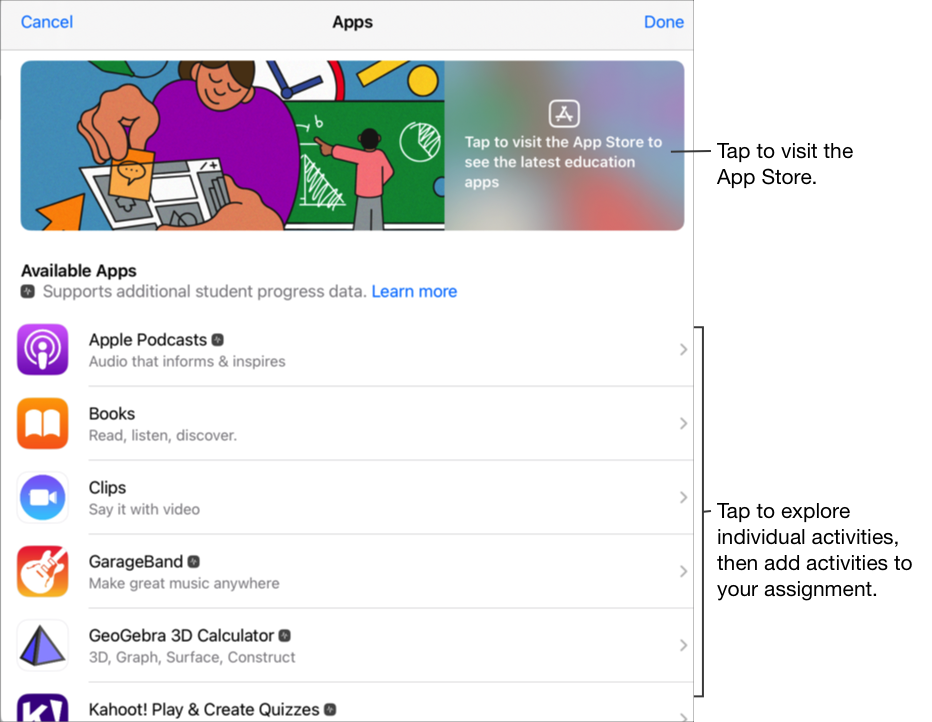
För vissa framstegsrapporteringsappar kan du behöva gå igenom innehållet du vill inkludera för att se innehållet som är tillgängligt som aktiviteter i Skolarbete. Detta gör du genom att öppna och köra appen på din iPad. Gå sedan igenom innehållet i appen. När du utforskar appen blir innehållet tillgängligt som aktiviteter i Skolarbete. Om du till exempel vill skicka en aktivitet i Skolarbete så att dina elever får göra ett prov i en app och sedan få en rapport om deras förlopp, kan du först behöva öppna provet när du är inloggad med ditt lärarkonto.
Tryck på appen med aktiviteter som du vill skicka till dina elever.
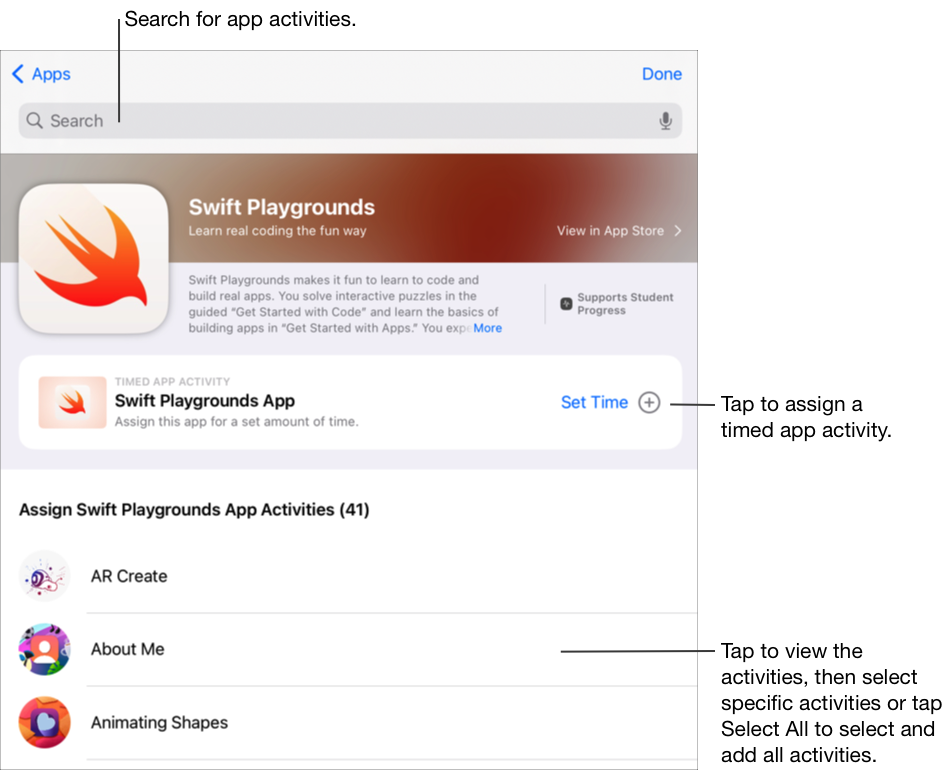
Gör något av följande:
Om du vill lägga till hela appen som en tidsinställd appaktivitet, trycker du på Ställ in tid, anger en minimitid, trycker på Klar och sedan på Klar igen.
När du skapar en tidsinställd appaktivitet och anger en tid markerar Skolarbete automatiskt aktiviteten som klar när en elev använder appen under den tid du har angett. Skolarbete rapporterar bara framsteg för den tid du angett, även om en elev använder appen under en längre tid.
För att lägga till en aktivitet i appen, navigera till den aktivitet du vill ha, tryck på
 för att välja den aktivitet du vill lägga till och tryck sedan på Klar.
för att välja den aktivitet du vill lägga till och tryck sedan på Klar.Om du vill markera och lägga till alla aktiviteter i en lista trycker du på Markera allt och tryck sedan på klar.
Svep nedåt för att söka efter appaktiviteter, ange namnet på den aktivitet som du vill lägga till, tryck på
 för den aktivitet du vill lägga till, tryck på Avbryt och tryck sedan på Klar.
för den aktivitet du vill lägga till, tryck på Avbryt och tryck sedan på Klar.
Om du vill byta namn på en appaktivitet trycker du på aktivitetens namn och ange sedan ett nytt namn.
Om du vill kontrollera att du har lagt till exakt den plats där du vill att dina elever ska börja med aktiviteten, trycker du på aktivitetens miniatyrbild.
Tryck på
 , ange en ny tid och tryck sedan på Klar för att ändra tiden för en tidsinställd appaktivitet.
, ange en ny tid och tryck sedan på Klar för att ändra tiden för en tidsinställd appaktivitet.Skriv in text och inkludera filer i dina instruktioner.
Gör något av följande:
När du är redo att publicera din uppgift trycker du på Publicera.
Om du har angett ett leveransdatum, tryck på Schemalägg. Uppgiften sparas i Skolarbete och skickas på angivet datum och tid.
Om du inte är redo att publicera eller schemalägga uppgiften trycker du på Avbryt och sedan på Spara utkast för att spara uppgiften som ett utkast och skicka den vid ett senare tillfälle.
Notera:
För varje app kan du lägga till en tidsinställd appaktivitet per uppgift.
Om du vill kunna tilldela innehåll från dina enheter till dina elever måste du kontrollera att Synkronisera appaktiviteter för appar som rapporterar framsteg är valt på din iPad (gå till Inställningar
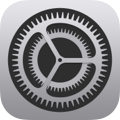 > Klassframsteg och tryck på Synkronisera appaktiviteter). När Synkronisera appaktiviteter är valt och du visar aktiviteter, såsom kapitel i en bok, en uppsättning med matematiska ekvationer eller ett prov i en app som rapporterar förlopp, sparar Skolarbete aktiviteterna på iCloud så att du enkelt kan tilldela dessa aktiviteter till eleverna från vilken enhet som helst där du är inloggad med ditt Apple‑konto.
> Klassframsteg och tryck på Synkronisera appaktiviteter). När Synkronisera appaktiviteter är valt och du visar aktiviteter, såsom kapitel i en bok, en uppsättning med matematiska ekvationer eller ett prov i en app som rapporterar förlopp, sparar Skolarbete aktiviteterna på iCloud så att du enkelt kan tilldela dessa aktiviteter till eleverna från vilken enhet som helst där du är inloggad med ditt Apple‑konto.